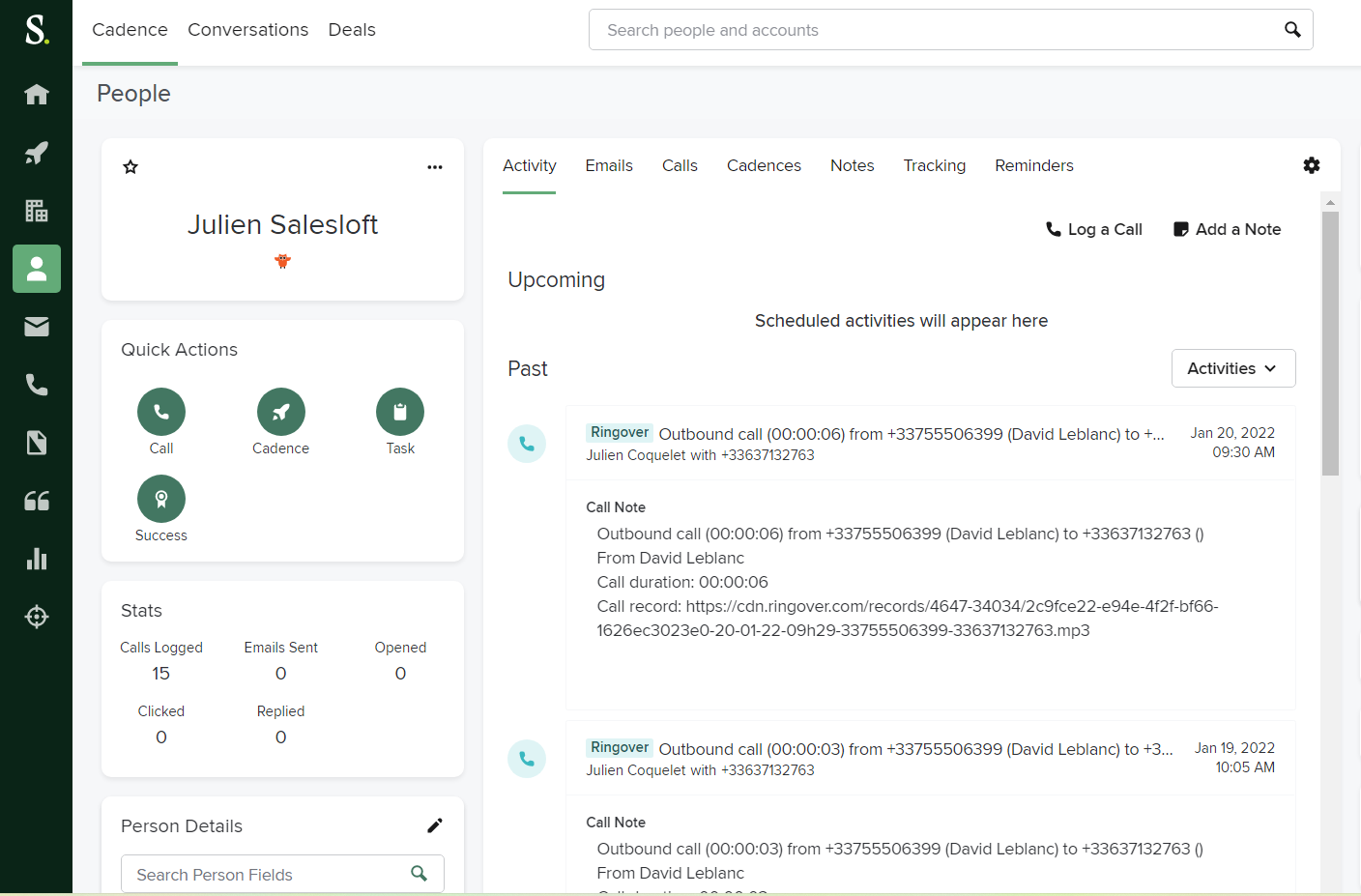L'intégration de Salesloft avec Ringover vous permet de :
- Click to call (Third Party Dialer)
- Synchronisation des contacts
- Création de contacts
- Journalisation des appels & SMS
- Synchronisation des notes & tags
- Affichage de la fiche contact (popup)
- Synchronisation de la progression des cadences
- Champs CRM affichés dans le Dialer
- Vous devez disposer d'un compte Ringover Business ou Advanced pour bénéficier de cette intégration 💳
- L'intégration doit être effectuée par un compte administrateur ou technique dans Ringover 👨💼
- L'intégration doit se faire avec compte administrateur de Salesloft
Étape 1 : Activation
- 🖥️ Rendez-vous sur votre Dashboard> Store> Intégration et cliquez sur "Salesloft".
Étape 2 : Configuration dans Ringover
Par défaut l’intégration sera activée pour tous les agents dont les adresses emails sont identiques sur Ringover et Salesloft.
Configurez le comportement de l'intégration en fonction de vos besoins à travers les paramètres, pour cela :
- Retournez dans Dashboard> Store> Intégration et cliquez sur "Salesloft" :
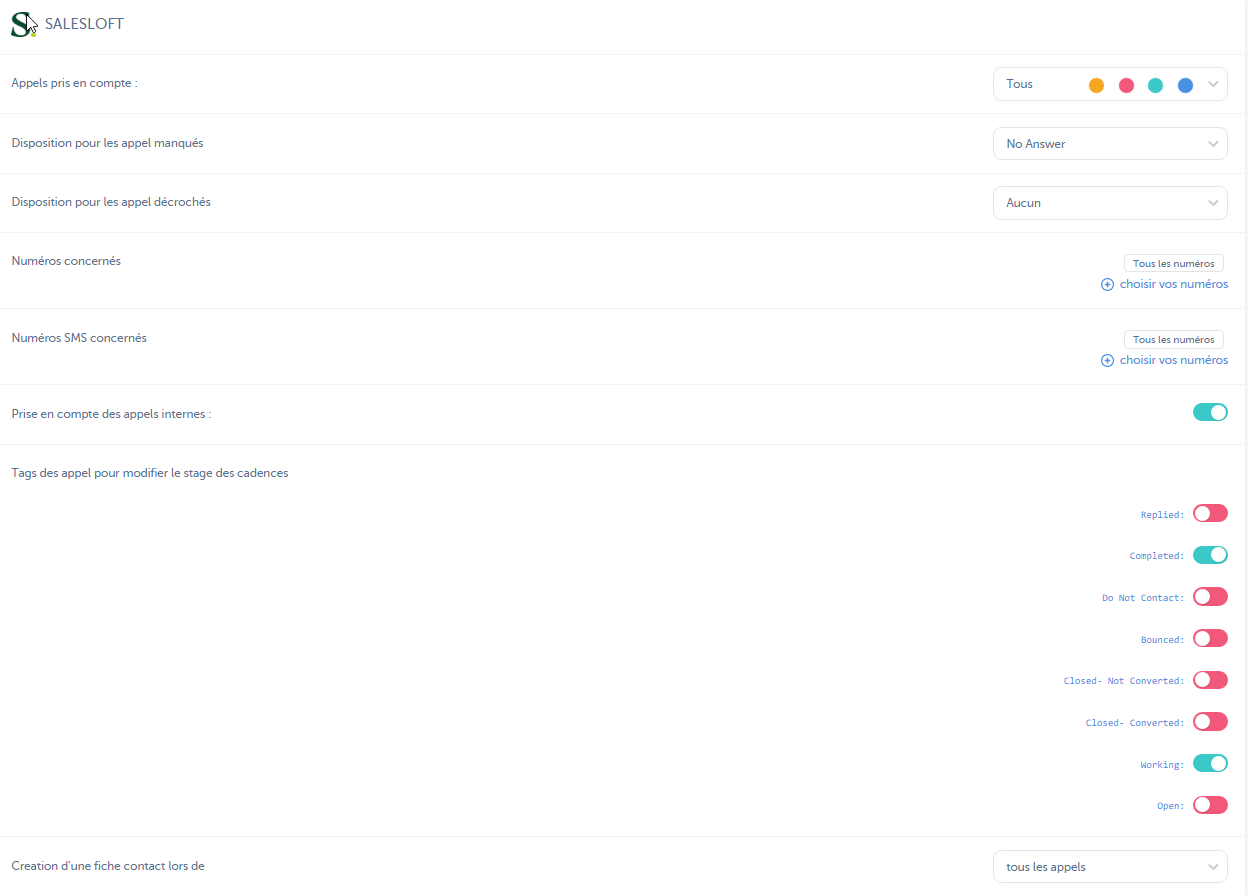
Si vous cochez des tags ici, il faudra créér les tags avec les mêmes noms dans votre dashboard Ringover :
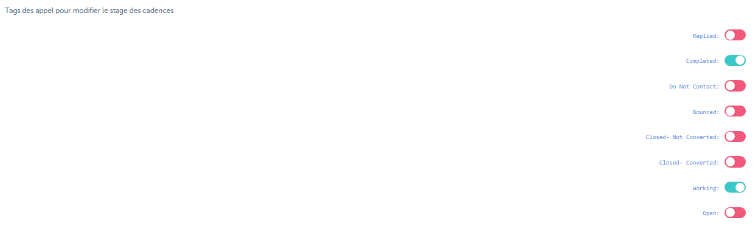
Pour plus d'informations sur la configuration, consultez notre section dédiée "Comment configurer votre outil ?"
Étape 3 : Configuration dans Salesloft
Pour pouvoir activer le click2call, veuillez demander à votre CSM Saleloft d'activer la fonctionnalité "Voice Links" https://help.salesloft.com/s/article/Voice-Links-Calling-Using-Third-Party-Dialers
Pour que le Click-to-call soit fonctionnel, veuillez vérifier que vous avez bien installé l’extension Chrome Ringover. Puis rendez-vous dans le menu Settings > Dialer de Salesloft puis configurez comme ci-dessous:
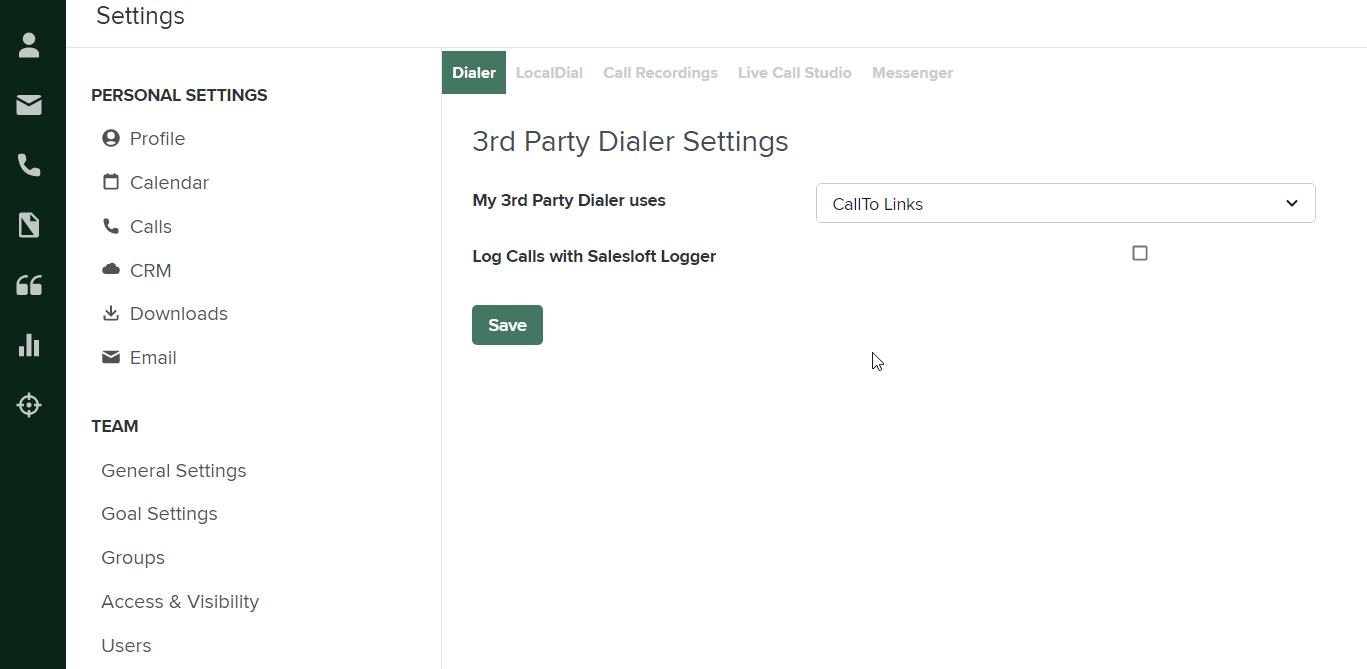
Voilà l’intégration est terminée. À présent vous retrouverez vos logs d’appels, sms, enregistrements et messages vocaux en tant qu’activités dans vos fiches contacts Salesloft ! 🎉